Windows 8 / 8.1で一時ファイルを削除する方法
Windowsは多数の一時ファイルを保持します何らかの目的で情報を保存し、メモリを解放するか、プログラムが特定の機能を実行する際のデータの損失を防ぐためのセーフティネットとして機能します。ただし、一時ファイルは特定のプログラムと競合する場合があります。さらに悪いことに、一時キャッシュを増やすと、コンピューターが時間の経過とともに遅くなります。ファイルを防止し、ストレージスペースを解放するために、コンピューターから残りのファイルを削除することが必要になります。
まず、組み込みのディスククリーンアップを使用して、Windows 8 / 8.1上のWindows一時ファイルを削除できます。案内する スタートメニュー > [すべてのプログラム]オプションをクリックして選択します システムツール アクセサリから>をタップ ディスククリーンアップ >ボックスのクリックを解除して、一時ファイルが選択されていることを確認します>クリック システムファイルのクリーンアップ 確認する

PCをより適切に機能させるために、不要なファイルを定期的に削除するために必要です。ただし、上記のソリューションは絶対に退屈なプロセスです。ここでは、ワンクリックでWindows 8 / 8.1を搭載したDell / Sony / Lenovo / HP上の一時ファイルを削除するオールインワンWindowsシステムオプティマイザーを示します。 Windows Care GeniusはTenorshare.Incによって新しくリリースされ、Windows全体の最適化を提供します。それを行う前に、ダウンロードしてインストールしたことを確認してから、次の手順に従ってWindows 8 / 8.1の一時ファイルを消去してください。
ステップ1。プログラムを実行してクリック 調べる ページの中央に。その後、コンピューターがスキャンされ、その正常性状態に応じて評価されます。もちろん、より高いスコア、より良いパフォーマンス。
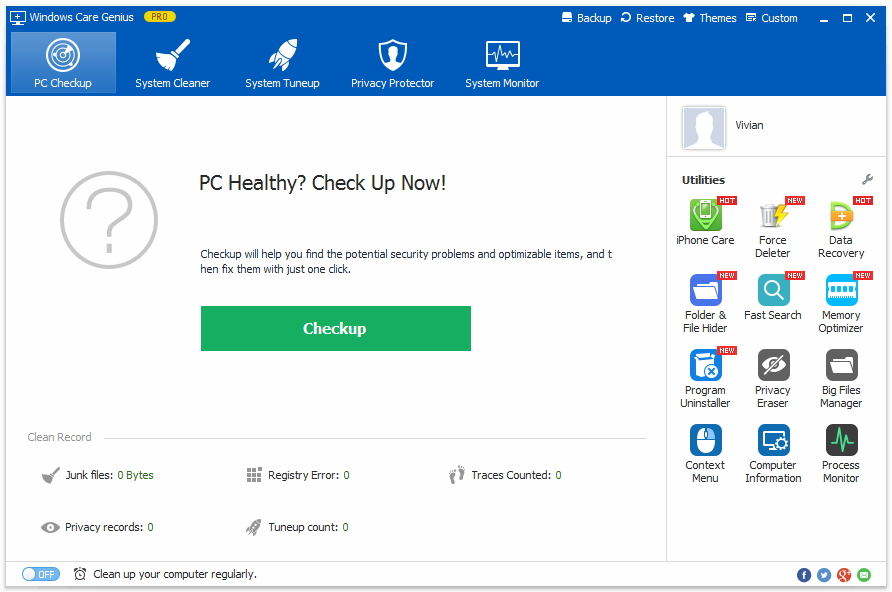
ステップ2。今のところ、コンピューターが獲得したスコアを見ることができます。クリック 修正する すべての問題を修正します。修復の過程で、一時ファイルも自動的に削除されます。その後、クリックできます また診察 もう一度確認してください。
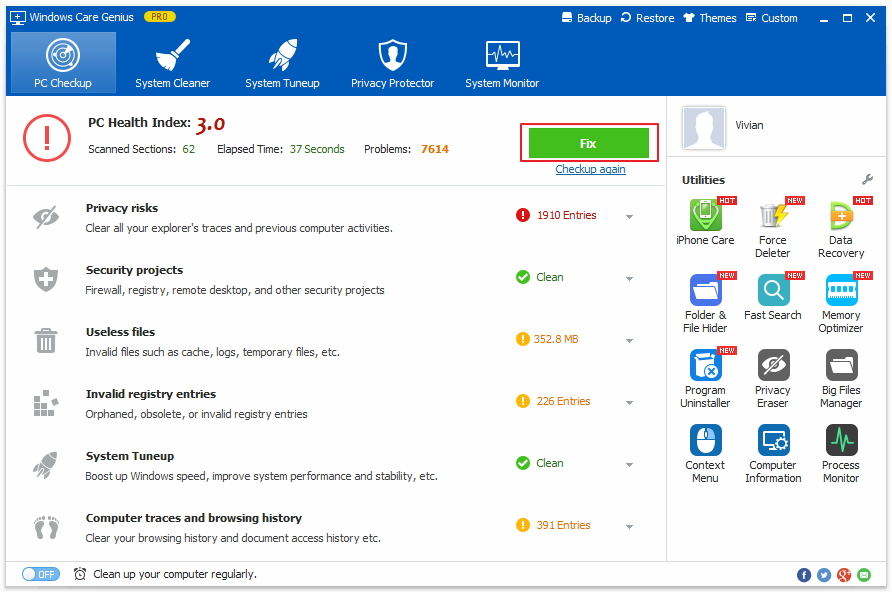
ステップ3。これはオプションの操作です。インターフェースの下部で定期的にコンピューターをクリーンアップすることができます。設定できます 回 一時ファイルを自動的かつ定期的にクリーンアップし、バックグラウンドでコンピューターを最適化します。

もちろん、Windowsユーザーが最高のパフォーマンスを得るために、Windows Care GeniusはWindowsでジャンクファイルを空にするだけではありません。さらに、クリックできます システムクリーナー 無効なレジストリエントリ、ダウンロード履歴、およびバルクファイルをコンピューターから削除します。同時に、タップすることができます システム調整 不要なスタートアッププログラムをシャットダウンして、PCの全体的な安定性とパフォーマンスを最適化します。
Windows 8/8から一時ファイルを消去します。1 Windows Care Geniusを試してみるとすぐに間違いなく簡単になります。質問があれば、コメントに残してください。できるだけ早く返信いたします。









